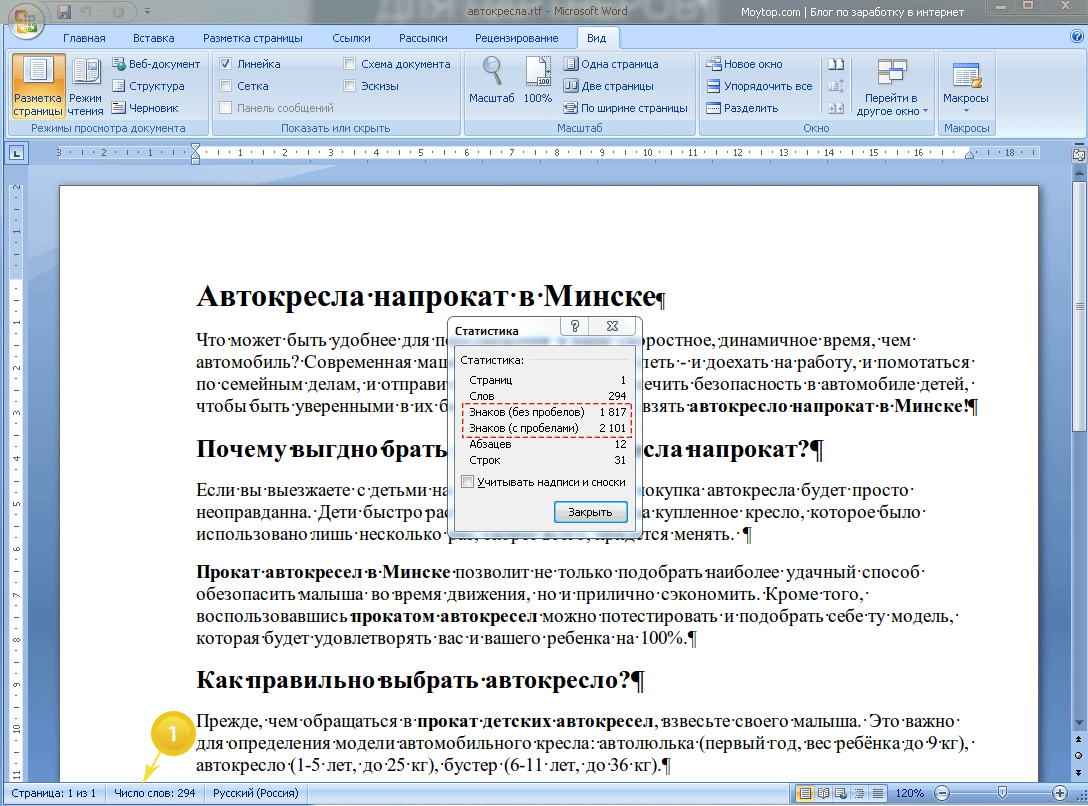Подсчет знаков в редакторе Microsoft Word - является постоянной, можно сказать рутинной задачей для любого копирайтера. Поэтому если вы еще не знаете, как это сделать, я вам подскажу, это совсем не сложно.
Итак, вам понадобится любой редактор Microsoft Word. Если вдруг он у вас не установлен, то скачать его можно на любом торренте. Лично по моим наблюдениям: чем более ранняя версия, тем быстрее и стабильнее он работает. Меньше занимает места и меньше жрет ресурсов.
Оптимальная версия на момент написания поста: Microsoft Word 2003 или Microsoft 2007. Впрочем, если у вас уже установлена версия посвежее, ничего страшного, значит компьютер вам это позволяет 
Считаем знаки в Ворде.
Итак, чтобы подсчитать количество знаков в документах Word, ваши шаги должны быть такие:
1 Открыть документ Word. Если вам нужно посчитать количество знаков сразу во многих файлах, то для удобства рекомендую сначала объединить все файлы Word в один документ.
2 Кликнуть на блок статистики, который находится слева внизу. Посмотрите на скриншоте.
Вы увидите подсчитанное количество знаков с пробелами и без в этом документе. Вот и все, удачи!